罗技无线鼠标怎么打开
更新时间:2024-05-22 16:49:37作者:jiang
使用罗技无线鼠标或蓝牙鼠标可以让我们在工作和生活中更加便利,但是有些用户可能在使用过程中遇到一些问题,比如如何打开罗技无线鼠标或者如何连接罗技蓝牙鼠标到电脑。在这篇文章中我们将为大家详细介绍罗技无线鼠标的打开方法和罗技蓝牙鼠标连接电脑的步骤,帮助大家更好地使用这些便捷的鼠标设备。
操作方法:
1.其实这个鼠标,还有可以使用无线的。里面是有接收器的,如果使用接收器直接插到USB口就可以使用。
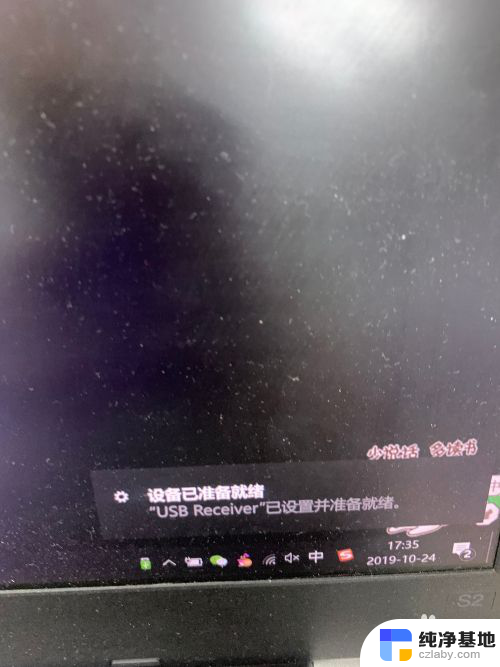
2.如果是用蓝牙模式的话,我们就会需要先把鼠标的开关键打开,然后点有蓝牙标志的按钮。

3.让鼠标开启蓝牙搜索的模式,这个时候识别灯会闪烁,就开始搜索电脑的蓝牙接收了。

4.我们需要点一下电脑的windows键,在主菜单中,找到“设置”,进入设置菜单。
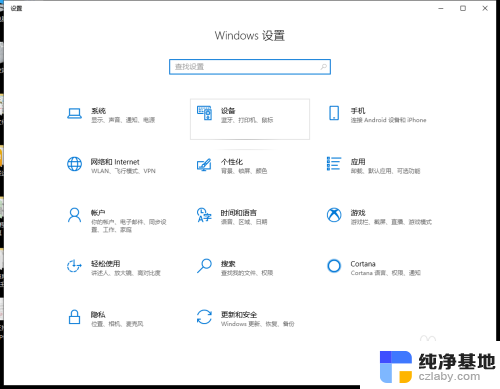
5.这时候,我们看到“设备”。点一下,我们进入蓝牙的设置模式里面,目前我连接的有一个蓝牙键盘。

6.点一下最上面的“添加蓝牙或其他设备”,第一个“蓝牙”。就能搜索到周围支持蓝牙的设备。

7.我们点一下“逻辑的鼠标”,对应的英文表示,稍等就能看到提示“已准备就绪”。这时候,动动鼠标,能动就好了。
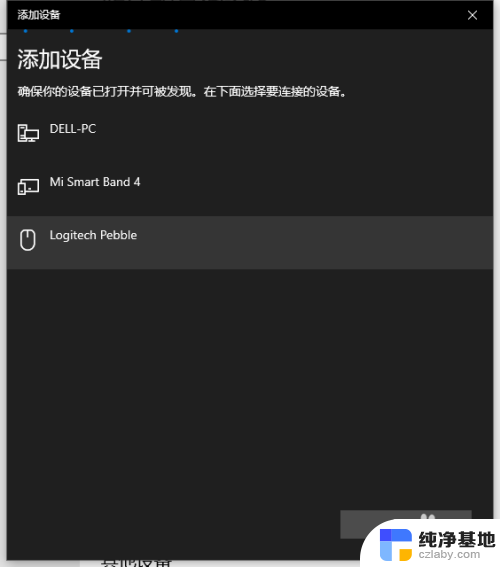
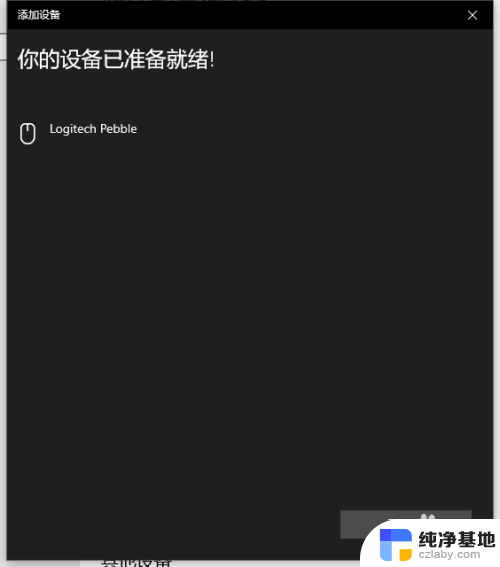
以上就是罗技无线鼠标怎么打开的全部内容,如果你遇到了这个问题,可以尝试按照以上方法来解决,希望对大家有所帮助。
- 上一篇: word里的表格显示不全
- 下一篇: canon打印机如何无线连接电脑
罗技无线鼠标怎么打开相关教程
-
 无线罗技鼠标怎么连接
无线罗技鼠标怎么连接2024-02-19
-
 罗技k540无线键盘鼠标怎么连接台式电脑
罗技k540无线键盘鼠标怎么连接台式电脑2023-12-17
-
 新版罗技驱动怎么弄鼠标宏
新版罗技驱动怎么弄鼠标宏2024-07-08
-
 罗技k380鼠标怎么连接电脑
罗技k380鼠标怎么连接电脑2023-12-26
电脑教程推荐